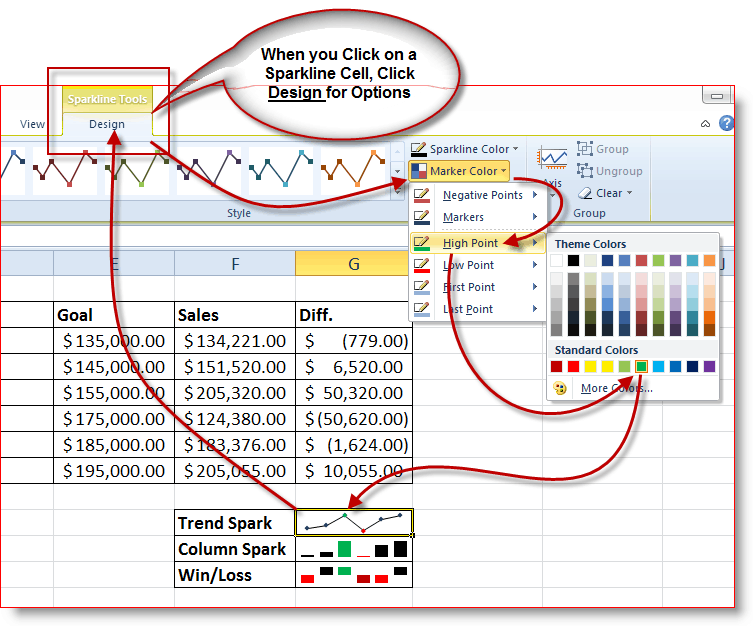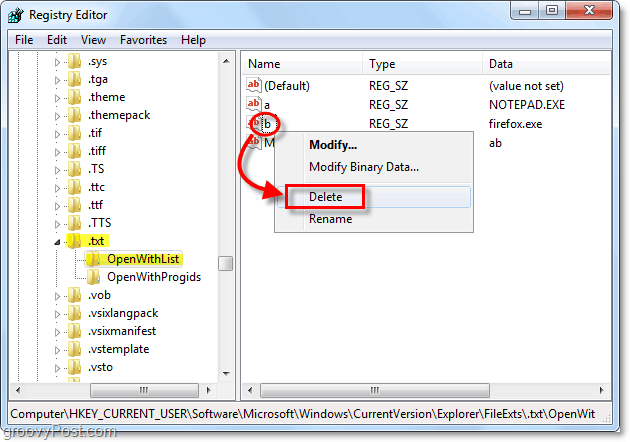Как скачать или сохранить вложения из Gmail
Производительность Gmail Герой / / October 05, 2021

Последнее обновление
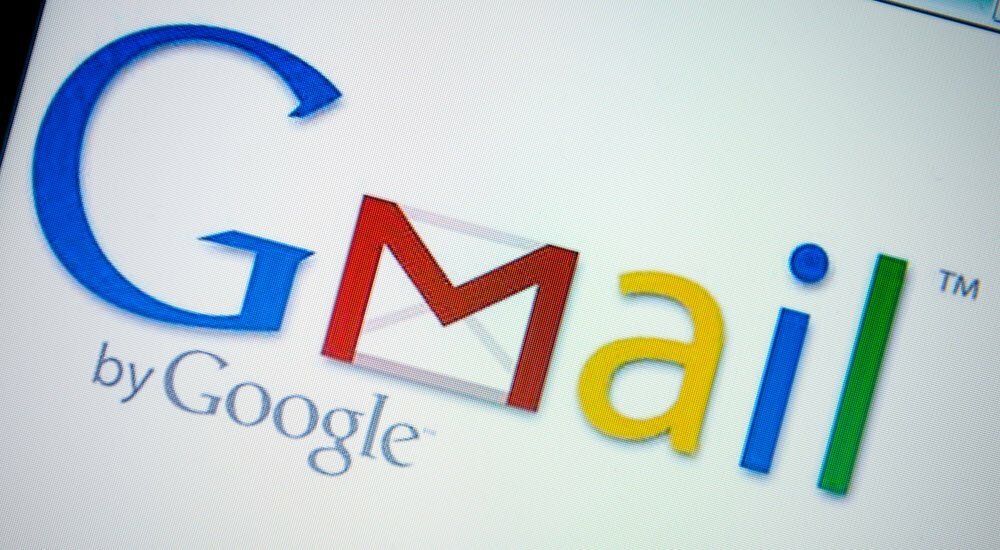
Если вы хотите загрузить вложения в Gmail, у вас есть несколько вариантов. Кроме того, у вас есть больше действий для разных типов вложений.
Как известно, можно отправлять всевозможные вещи по электронной почте. Делитесь объектами по электронной почте - от фотографий и изображений до файлов и документов. Если вы получили вложение от друга, члена семьи или коллеги в сообщении электронной почты используя Gmail, возможно, вы захотите удержать его.
Gmail позволяет загрузить вложение на свой компьютер или, если у вас заканчивается свободное место, сохранить его в Гугл драйв вместо. Для определенных типов изображений вы даже можете сохранить их прямо в Google Фото.
Если вы не знакомы с загрузкой вложений в Gmail, мы рассмотрим это ниже.
Как загрузить вложение из почтового ящика Gmail
Если вы используете Дефолт плотность вашего почтового ящика, а не Компактный или Комфортный, вы должны увидеть вложения с электронными письмами в своем почтовом ящике.
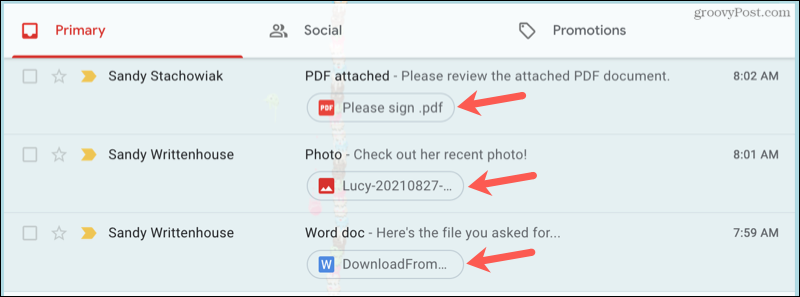
Нажмите на имя файла вложения под темой электронного письма, и оно откроется для просмотра в браузере.
В правом верхнем углу нажмите на значок Добавить на мой диск (Google Диск) или Скачать кнопки в соответствии с вашими предпочтениями.
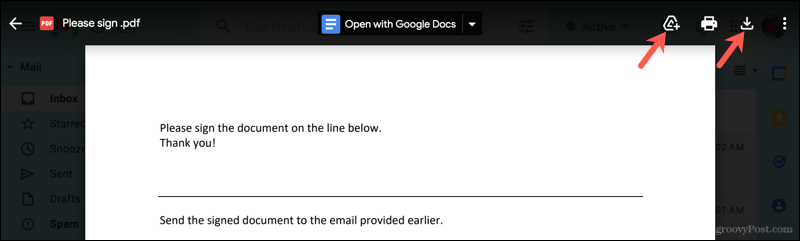
Если вы решите сохранить его на Google Диске, вы можете снова щелкнуть значок, чтобы упорядочить его в своем Мой диск зона хранения.
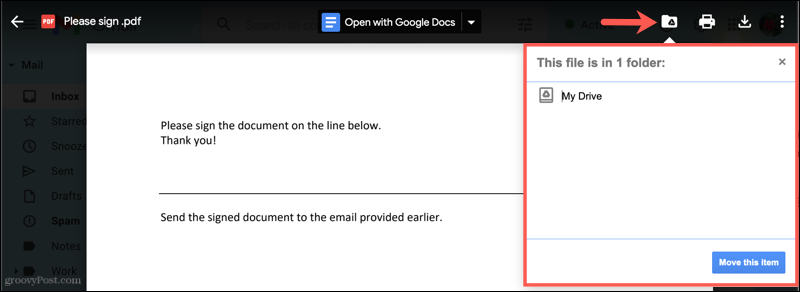
Если вы решите загрузить его на свой компьютер, вы можете открыть, сохранить или получить его со своего папка загрузок, в зависимости от того, какой браузер вы используете, и от ваших настроек загрузки.
Как загрузить вложения к сообщению электронной почты в Gmail
Вы также можете загрузить или сохранить вложение в самом письме. Откройте сообщение и наведите курсор на миниатюру вложения. После этого появятся значки для Добавить на Диск а также Скачать.
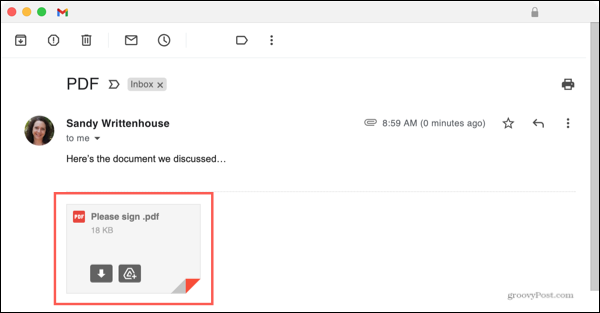
При выборе одного из них у вас будут те же параметры, что и выше. В зависимости от настроек вашего браузера вы можете организовать загрузку на Google Диск или выбрать, что делать с файлом при его загрузке на свой компьютер.
Некоторые типы навесного оборудования предлагают дополнительные возможности. Например, если вы получили файл Microsoft Office (например, DOCX Word файл), вы можете открыть его с помощью соответствующего инструмента в Google Docs.
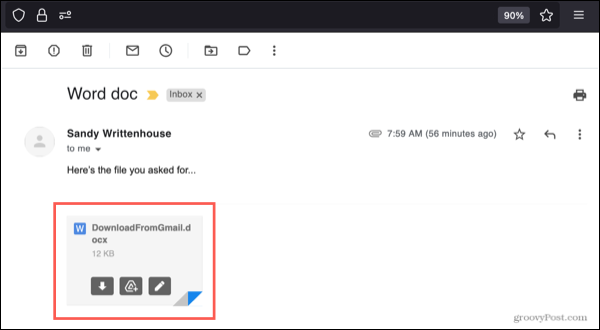
Если вы получаете фотографию, встроенную в тело сообщения электронной почты, вы можете щелкнуть правой кнопкой мыши и выбрать действие. В качестве примера вы можете увидеть, что вы можете открывать, сохранять или копировать изображение.
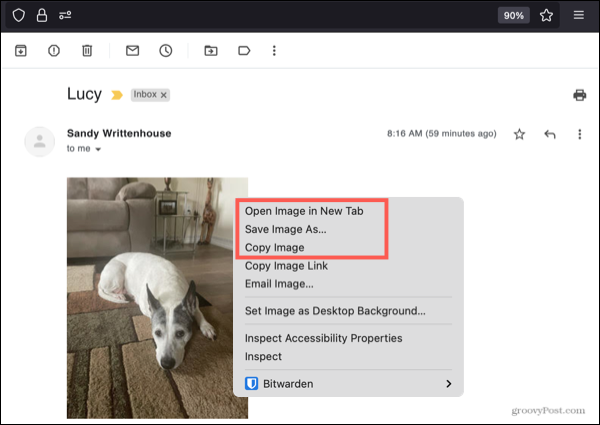
Если вы получите JPEG изображение как вложение, вы можете сохранить его прямо в Google Фото. Для этого наведите указатель мыши на прикрепленную фотографию и нажмите кнопку Добавить на Google Диск значок.
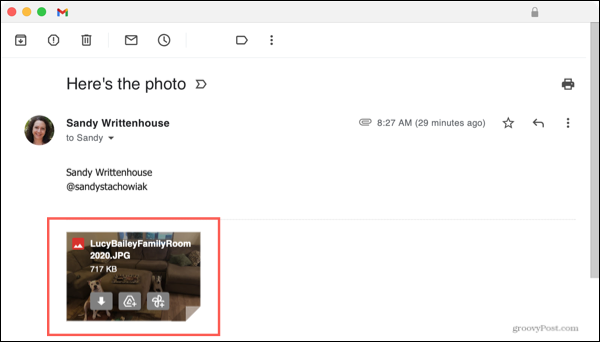
Храните свои вложения в Gmail навсегда
Приведенные выше шаги должны помочь вам загрузить вложения в Gmail. Независимо от того, какой тип вложения вы получаете в Gmail, вы всегда можете его сохранить. Вы можете сохранить его на Google Диске, загрузить на свой компьютер или сразу открыть, чтобы использовать, прежде чем выбросить.
Если вы хотите стать опытным пользователем Gmail, взгляните на как использовать фильтры Gmail для автоматической обработки писем с вложениями. Вы также можете посмотреть как сохранить сообщение Gmail в формате PDF для чтения в автономном режиме.
Получали ли вы когда-нибудь в Gmail вложение электронной почты, с которым вы не могли выполнить ни одно из этих действий? Если да, дайте нам знать в комментариях ниже.
Как очистить кеш, файлы cookie и историю просмотров Google Chrome
Chrome отлично сохраняет историю просмотров, кеш и файлы cookie, чтобы оптимизировать производительность вашего браузера в Интернете. Ее как ...
Согласование цен в магазине: как узнать цены в Интернете при совершении покупок в магазине
Покупка в магазине не означает, что вы должны платить более высокие цены. Благодаря гарантиям совпадения цен вы можете получать онлайн-скидки при покупках в ...
Как подарить подписку Disney Plus с помощью цифровой подарочной карты
Если вам нравится Disney Plus и вы хотите поделиться им с другими, вот как купить подписку Disney + Gift за ...
Ваш путеводитель по совместному использованию документов в Google Документах, Таблицах и Презентациях
Вы можете легко сотрудничать с веб-приложениями Google. Вот ваше руководство по совместному использованию в Google Документах, Таблицах и Презентациях с разрешениями ...